Notability só está disponível em dispositivos Apple , como o iPhone, iPade Mac, que usam o sistema operacional iOS ou OS. A versão gratuita do Notability é satisfatória para anotações leves, mas os usuários que planejam usar o recurso de transcrição de áudio regularmente são melhores comprando uma assinatura do plano Plus, que lhes dá direito a edição e transcrições ilimitadas.
Converter áudio em texto com Notability é uma boa opção, mas pode não ser preciso o suficiente, pois Notability é um aplicativo de anotações. Os usuários que desejam obter transcrições mais precisas podem usar o Transkriptor para converter áudio em texto. Transkriptor oferece transcrições rápidas e precisas e oferece uma avaliação gratuita para os usuários.
Os 5 passos para converter áudio em texto com Notability estão listados abaixo.
- Abra Notability aplicativo: baixe o aplicativo Notability no dispositivo a partir do AppStore Abra o aplicativo no dispositivo.
- Importar arquivo de áudio: abra a gravação de áudio no dispositivo e selecione a gravação Clique no ícone "compartilhar" e selecione Notability.
- Iniciar transcrição: Clique no arquivo de áudio para iniciar a transcrição automaticamente.
- Editar e revisar: leia a transcrição para editar os erros Certifique-se de que a transcrição corresponde ao áudio.
- Salvar ou compartilhar: copie e cole a transcrição no aplicativo Notas do Applee exporte-a como um PDF.
Etapa 1: Abra Notability aplicativo
Transfira Notability em iPad, Macou iPhone a partir do Apple AppStore. Verifique se é a versão mais recente instalada, pois isso dá aos usuários acesso a quaisquer recursos novos e aprimorados antes de iniciar o aplicativo Notability . Abra o aplicativo Notability no dispositivo e escolha uma anotação para trabalhar na página inicial.
Etapa 2: Importar arquivo de áudio
Abra o aplicativo onde a gravação está salva e selecione a gravação para importar um arquivo de áudio para Notability. Clique no ícone "compartilhar" (o quadrado com a seta para cima passando pelo lado superior) e selecione Notability na lista de aplicativos. Selecionar Notability abre a página 'Enviar para Notability', permitindo que os usuários escolham em qual nota importar o arquivo de áudio. Clique em "Importar" e, em seguida, clique em "Abrir nota" para verificar se o arquivo de áudio foi importado com êxito para o aplicativo Notability .
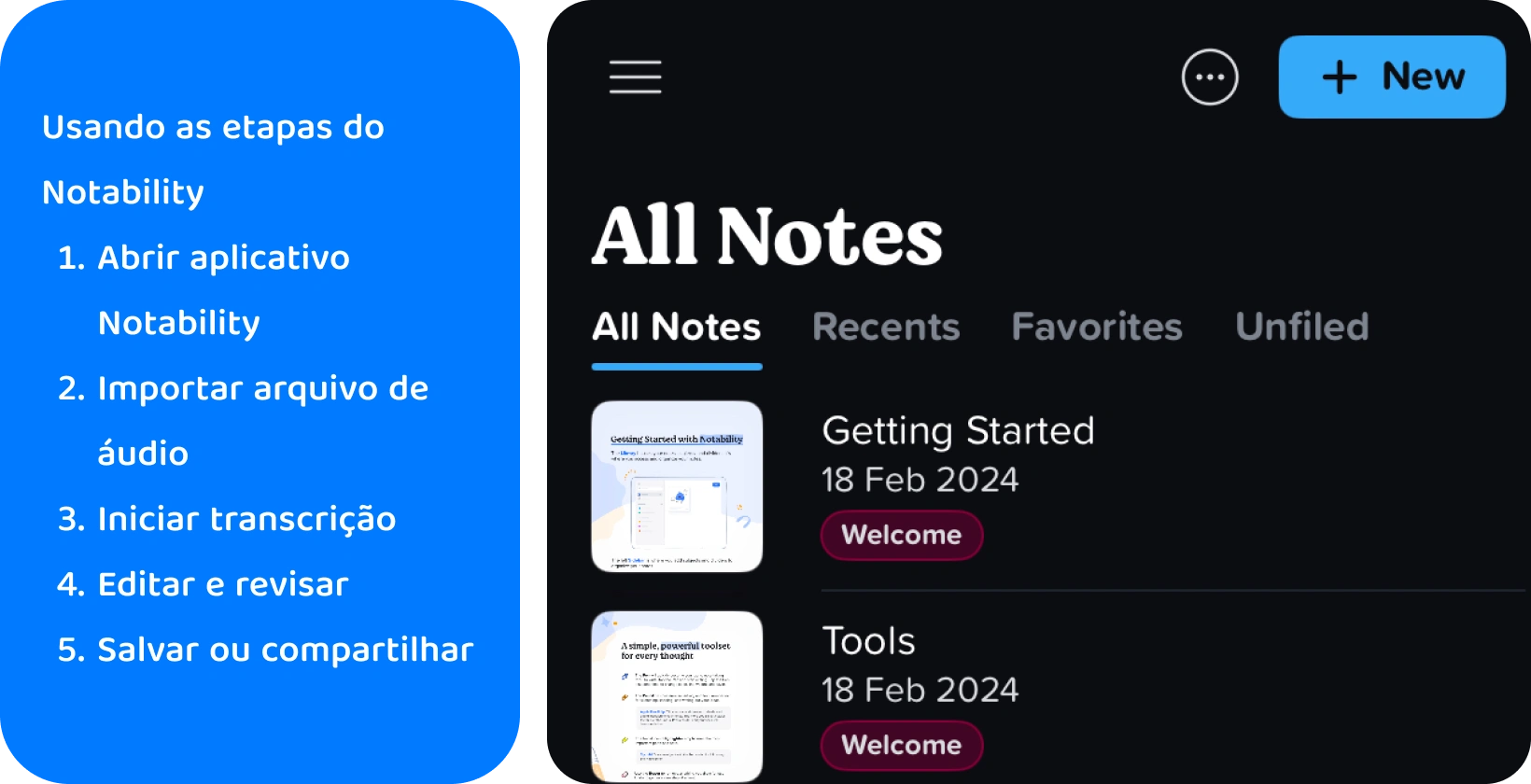
Etapa 3: Iniciar a transcrição
Notability converte automaticamente os arquivos de áudio carregados no programa em texto, bem como permite que os usuários gravem áudio em tempo real para transcrição. Abra a nota que contém o arquivo de áudio, clique no símbolo do círculo contendo três pontos para abrir as "Opções de nota" e clique em "Gerenciador de conteúdo". Alterne entre duas páginas no gerenciador de conteúdo Notability , "Páginas" e "Transcrições". Vá para o segundo para ver a transcrição dividida em segmentos.
Abra uma nota nova ou existente no Notability transcrever o áudio em tempo real. Clique no ícone de microfone para iniciar a gravação e clique no ícone de microfone novamente para interromper a gravação. Verifique se o aplicativo Notability tem acesso ao microfone do dispositivo antes de começar a transcrever e altere a permissão nas configurações do dispositivo, se não tiver.
Etapa 4: Editar e revisar
É importante revisar a transcrição para precisão quando ela estiver completa. Certifique-se de que não há discrepâncias entre a transcrição e o conteúdo da nota. Não há como editar a transcrição em Notability, então a única maneira de alterar o texto é copiá-lo e colá-lo na nota e corrigi-lo usando o editor. Adicionar conteúdo a uma nota em Notability durante a reprodução de um arquivo de áudio pré-gravado ou transcrever diretamente para o programa sincroniza automaticamente o novo conteúdo com a gravação.
Etapa 5: Salvar ou compartilhar
Não há como exportar transcrições do aplicativo Notability . A melhor maneira de compartilhar o texto é copiar cada segmento, colá-los na nota, salvar o documento e exportá-lo como um PDF. Aplicam-se as mesmas regras para revisão e edição da transcrição. Revise cada seção copiada à medida que ela é colada no documento. Exportar o documento Notability que contém a transcrição como um PDF permite que os usuários o compartilhem em outros aplicativos ou o salvem.
O que é Notability?
Notability é um aplicativo de anotações, projetado com estudantes e profissionais em mente, que permite aos usuários escrever, digitar e transcrever texto à mão. Um recurso de transcrição de áudio foi adicionado ao aplicativo Notability em outubro de 2023, permitindo que os usuários importem arquivos de áudio para transcrição e transcrevam no aplicativo usando a função de gravação. A incorporação de áudio ao texto no aplicativo Notability aumenta ainda mais a eficiência de anotações do usuário, permitindo que ele copie trechos de texto da transcrição e os cole diretamente na nota em que está trabalhando.
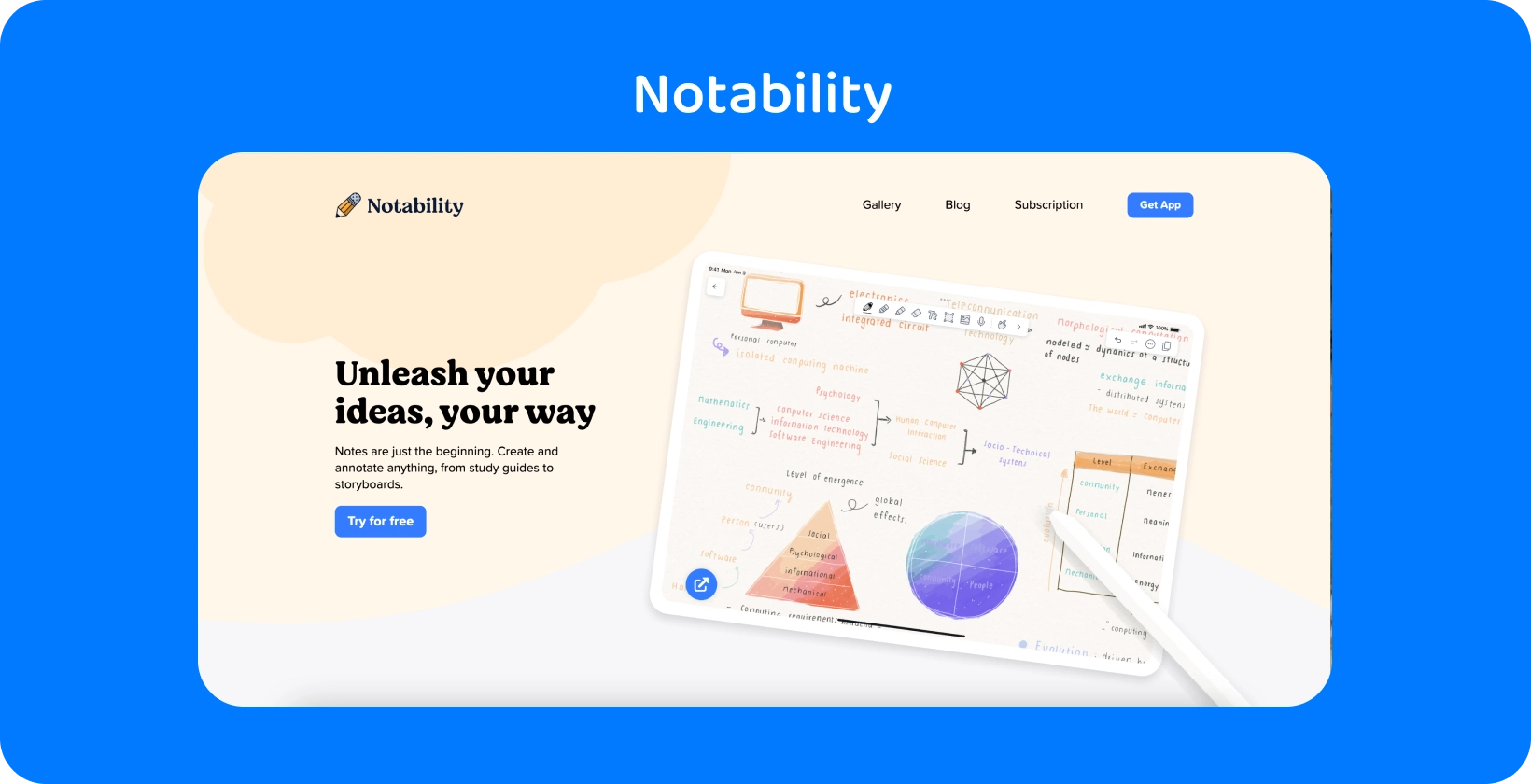
Para que é utilizado Notability ?
Notability é uma ferramenta poderosa para anotações e anotações de documentos, tornando-se um aplicativo de caderno digital incrivelmente versátil. Os profissionais se beneficiam do aplicativo Notability por sua capacidade de tornar a criação de uma lista de itens de ação a partir da transcrição de uma reunião uma brisa completa, e os alunos se beneficiam do aplicativo Notability porque ele oferece uma maneira revolucionária de tirar, revisar e revisitar anotações.
Lembre-se de que o Notability é uma ferramenta de anotação acessível para usuários com condições físicas ou neurológicas que os impedem de escrever anotações à mão porque são capazes de transcrever suas ideias.
Como funciona a transcrição de áudio do Notability?
Notability transcrição de áudio permite que os usuários transformem qualquer gravação de uma nota diretamente em texto, sem ter que usar um programa adicional. Notability já permitia que os usuários adicionassem gravações de áudio às suas anotações, antes da atualização da transcrição. Clicar em uma seção da nota desempenhou o papel do VoiceOver onde essas palavras são ditas. Notability transcrição de áudio vai um passo além, convertendo automaticamente o áudio em texto. Esse recurso organiza o VoiceOver com carimbos de data/hora e permite que os usuários pesquisem segmentos de transcrição separadamente.

Há alguma limitação no recurso de transcrição do Notability?
Notability é uma ferramenta que permite aos usuários transcrever áudio no aplicativo. Ele elimina a necessidade de usar um serviço adicional, mas tem algumas limitações. Os assinantes do plano Notability Plus têm direito à transcrição ilimitada, de áudio ao vivo e pré-gravado, mas cada gravação é limitada a 20 minutos. Uma Notability página, portanto, contém 40 gravações de áudio, cada uma com 20 minutos de duração.
Transkriptor, por outro lado, não impõe tais limitações na duração da gravação ou no suporte ao idioma, tornando-se uma opção mais versátil para usuários que buscam soluções abrangentes de transcrição sem restrições.
Como melhorar a qualidade do áudio para melhor transcrição em Notability?
Certifique-se de que o ambiente de gravação esteja silencioso, coloque o microfone na distância ideal do alto-falante e limite os ruídos de distração para melhorar a qualidade do áudio para uma melhor transcrição em Notability. A distância ideal entre o microfone e o alto-falante permite que cada palavra seja captada claramente, mas não o som da respiração.
Comprar um microfone externo é um bom investimento para usuários que planejam transcrever áudio regularmente. Os microfones externos têm vantagem em som claro e sem distorções, embora a qualidade do microfone embutido na maioria dos telefones e laptops seja alta o suficiente para Notability gerar traduções precisas. Microfones sem fio, microfones clip-on e microfones USB são exemplos de microfones externos que melhoram a qualidade do áudio para um melhor reconhecimento de fala.
Colocando o microfone estrategicamente e usando um microfone externo, a maneira como o alto-falante fala é incrivelmente importante para a qualidade do áudio além da gravação em um ambiente silencioso. Fale devagar, com clareza e em um ritmo descontraído para que Notability pegue cada palavra.

Maximizando a precisão da transcrição: Transkriptor
Notability é um aplicativo para anotações e integração de gravações de áudio diretamente em notas, especialmente para usuários Apple . No entanto, quando se trata de precisão e recursos de transcrição, Transkriptor se destaca como uma escolha superior. Oferece transcrição avançada orientada por AIcom suporte para mais de 100 idiomas, garantindo alta precisão.
A plataforma amigável do Transkriptor permite o upload ou gravação fácil de áudio, juntamente com recursos como carimbo de data/hora e identificação do alto-falante, tornando-o ideal para necessidades de transcrição detalhadas e precisas. Para aqueles que exigem conversão de texto confiável e eficiente de áudio ou vídeo, a Transkriptor fornece uma solução abrangente, superando os recursos do Notability, especialmente em situações de áudio complexos ou com vários alto-falantes. Experimente gratuitamente!






 Middletown, Delaware, EUA
Middletown, Delaware, EUA 